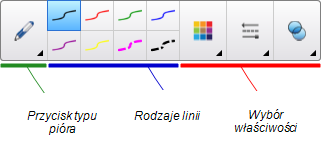Przekształcanie pisma odręcznego w tekst drukowany
Można pisać na ekranie produktu interaktywnego używając do tego celu narzędzia Pióro lub Pióro do kaligrafii oraz przekształcać pismo odręczne w tekst drukowany. Oprogramowanie SMART Notebook może przekształcać pismo ręczne na wiele języków.
Przekształcanie pisma odręcznego w tekst drukowany
-
Naciśnij Pióra .
.
Zostaną wyświetlone przyciski narzędzi pióra.
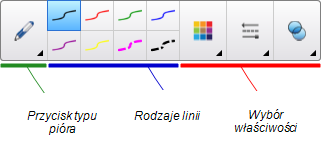
-
Naciśnij Typy pióra i wybierz Pióro lub Pióro kaligraficzne.
-
Napisz tekst.
Wskazówka
Należy wpisywać wyraźne, drukowane znaki w linii poziomej. Chociaż oprogramowanie SMART Notebook potrafi przekształcać pismo pochyłe lub kursywę, rezultat nie zawsze jest jednoznaczny.
-
Wybierz obiekt tekstowy.
Funkcja rozpoznawania pisma odręcznego w oprogramowaniu SMART Notebook porównuje napisane słowo z zawartością słownika i rozpoznaje słowa, które najbardziej przypominają wpisany tekst.
-
Naciśnij strzałkę menu obiektu tekstowego.
Zostanie wyświetlone menu z listą pasujących słów, a przed każdym z nich widoczne będzie polecenie Rozpoznaj.
Uwagi
-
Jeśli chcesz, aby oprogramowanie SMART Notebook rozpoznawało słowa w innym języku, wybierz opcję , a następnie wybierz z listy inny język. Oprogramowanie SMART Notebook zaktualizuje listę pasujących słów, dołączając słowa w wybranym języku.
-
Zmiana języka rozpoznawania pisma odręcznego nie powoduje zmiany domyślnego języka interfejsu użytkownika SMART Notebook ani systemu operacyjnego.
-
Wybierz słowo z listy pasujących słów.
Wybrane słowo pojawi się na stronie.
 .
.